在使用Windows服务器的过程中,很多用户可能会遇到一个问题:那就是默认的IE浏览器无法下载文件。这一问题困扰着不少人,但其实只需简单几步设置即可解决。
首先,我们需要知道的是,为了服务器的安全,Windows系统默认禁用了从网上下载文件的安全选项。因此,当我们尝试在IE浏览器中下载文件时,就会遇到无法下载的情况。
重点来了! 要解决这一问题,我们可以按照以下步骤进行操作:
-
打开控制面板:首先,我们需要找到并打开控制面板。
-
进入Internet选项:在控制面板中,选择“Internet选项”并进入。
-
调整安全设置:在Internet选项窗口中,选择“安全”选项卡,然后找到并点击“自定义级别”。
-
启用文件下载:在自定义级别窗口中,我们需要找到“下载”项,并找到其中的“文件下载”勾选框。勾选“启用”。
-
保存设置:完成上述设置后,别忘了点击“确定”按钮保存更改。
设置好后,重新打开网页,尝试下载文件,这时应该就不会再遇到无法下载的问题了。
但需要注意的是,如果经过上述设置后,仍然无法下载文件,那么可能是浏览器的其他问题导致的。这时,我们可以考虑安装其他的浏览器(如360、Chrome等)来尝试下载文件。
另外,还有一种解决方法是关闭Microsoft Edge的SmartScreen功能。具体操作是:进入Windows设置,选择“更新和安全”,在设置界面找到“windows安全中心”,然后点击“应用和浏览器控制”,在其中找到并关闭“适用于Microsoft Edge的SmartScreen”功能。
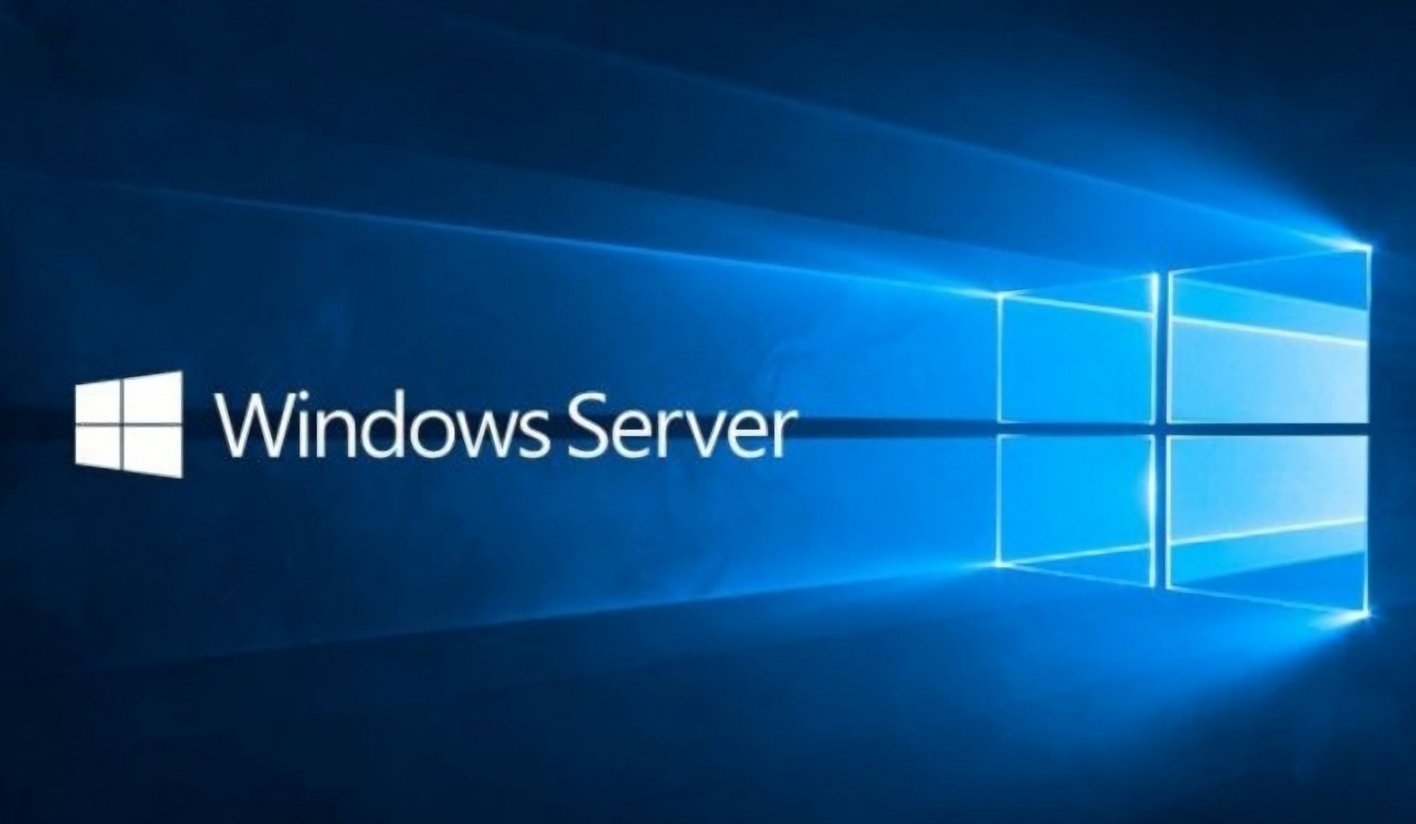
希望这篇文章能帮助到遇到同样问题的朋友们,让你们的下载之路畅通无阻!




